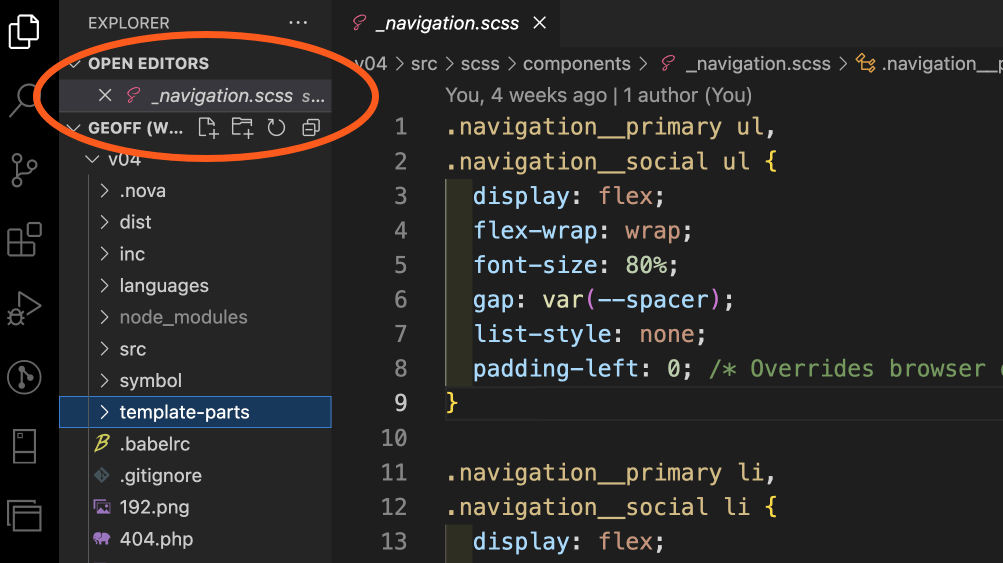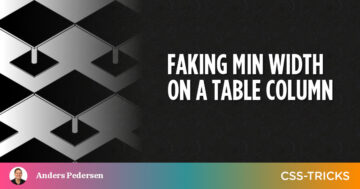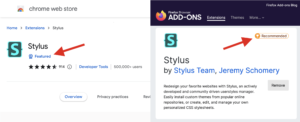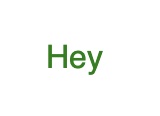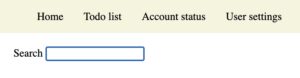Ha VS Code-ot használ, előfordulhat, hogy engedélyezte a korábban megnyitott fájl újbóli megnyitását az alkalmazás következő indításakor. én igen. Ez tetszik.
De néha nagyon-nagyon nem akarod, hogy ez megtörténjen.
Nemrég belefutottam egy ilyen időszakba! Újra kellett telepítenem ennek az oldalnak a helyi példányát, és ezzel együtt a hozzá tartozó 3 GB+ adatbázist. Mivel WordPress webhely vagyok, meg kellett nyitnom az SQL-adatbázisfájlt, hogy kereshessek és cserélhessek néhány dolgot.
Ha valaha is megpróbált megnyitni egy szuper duper nagy fájlt a VS Code-ban, akkor tudja, hogy meg kell változtatnia néhány beállítást, amelyek növelik a memóriakorlátot és minden mást. Az alkalmazás így rendkívül rugalmas. Még egy szép bővítmény mindkettő növeli a memóriát és a hajtson végre keresést és cserét nyitott állapotban.
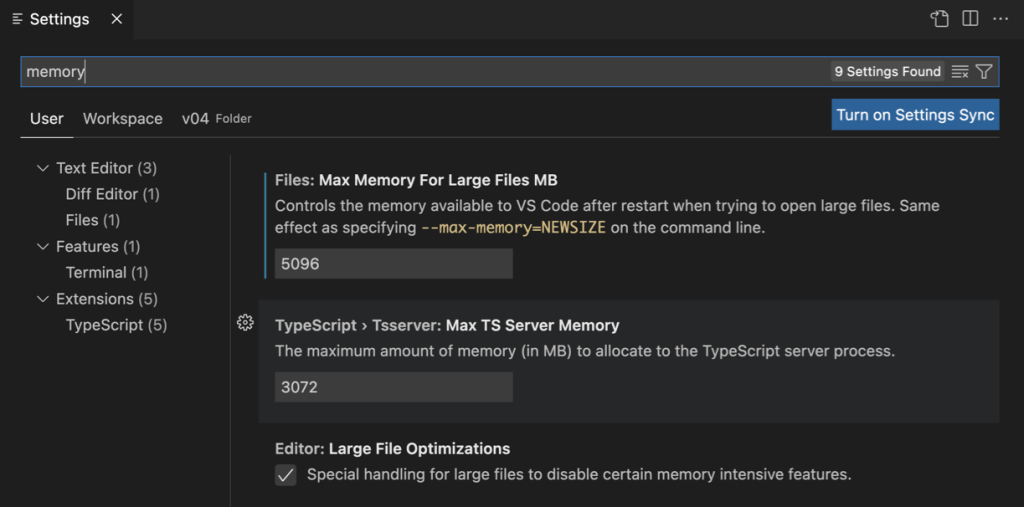
Mindenesetre az a nagy adatbázisfájl többször összeomlott a VS Code-ban, és végül más módot találtam a dolgok megoldására. A VS Code azonban továbbra is megpróbálja megnyitni a fájlt, és elkerülhetetlenül összeomlik, még akkor is, ha a fájlt lefosztottam. Ez pedig azt jelenti, hogy megvárom, amíg a MacOS-os strandlabda felpörög, mielőtt az alkalmazás összeomlik, és újra megnyithatom.
Nos, végül úgy döntöttem, hogy ma kijavítom, és keresgéltem egy kis időt. Egy Stack Overflow szál javasolja a bővítmények letiltását és a memóriakorlát növelését a parancssorban. Örülök, hogy ez néhány embernél működött, de tovább kellett keresnem.
Egy másik szál azt javasolja, hogy törölje az alkalmazás gyorsítótárát a parancspalettáról.
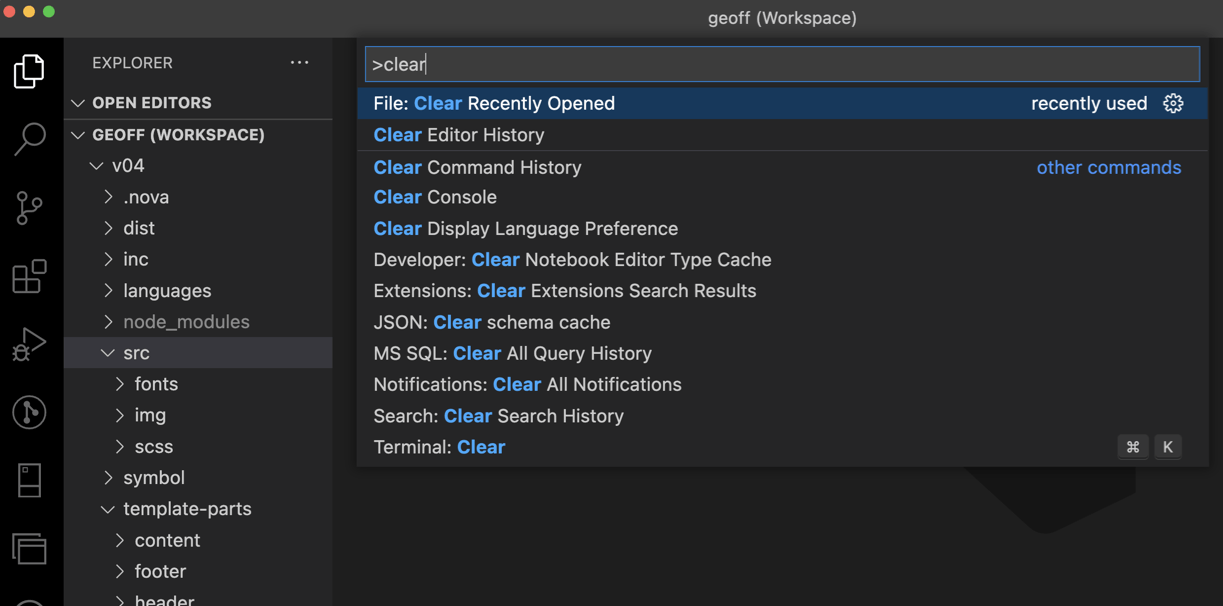
Szép, de nincs kocka. 🎲
Végül egy felperzselt föld stratégiával indultam Jie Jenn osztotta meg egy hasznos YouTube-videóban. A VS Code gyorsítótárazott fájljait manuálisan kell kukába helyeznie. A videó végigjárja a Windows rendszert, de nagyon hasonló a MacOS-ban. A VS Code gyorsítótár a felhasználói mappában található.
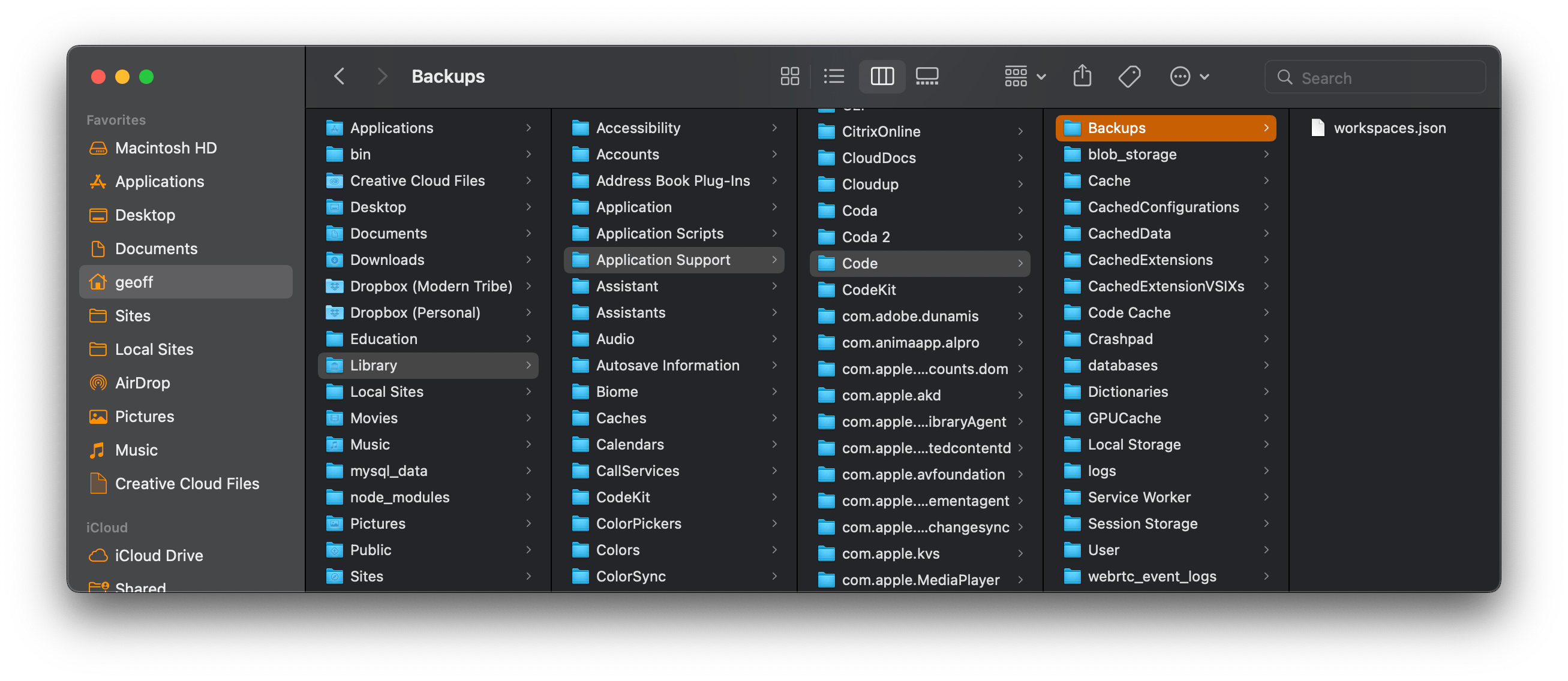
Vegyük észre, hogy nálam a Backups ott kiemelt mappa. Jie eltávolította a fájlokat a CachedData mappát, de ez csak annyit tett, hogy felszólított, hogy telepítsem újra az alkalmazást. Így hát kockáztattam, és töröltem egy 3 GB-nál nagyobb fájlt Backups. Megmutattam az ajtót, és a VS Code azóta boldog.
Kérdezd meg újra egy hét múlva, és talán rájövök, hogy valamit nagyon elrontottam. De eddig minden rendben!